戴尔设置u盘启动 BIOS下U盘启动设置方法详解
在现代科技发展的背景下,电脑已经成为我们生活中必不可少的工具之一,而在使用电脑过程中,我们有时会遇到一些问题,如系统崩溃、病毒感染等,这时候就需要通过设置U盘启动来解决。戴尔作为一家知名的计算机制造商,为了方便用户处理这些问题,提供了详细的BIOS下U盘启动设置方法。本文将对戴尔设置U盘启动的方法进行详解,帮助读者轻松解决电脑问题。
具体方法:
1.开机按Del键进入该BIOS设置界面,选择高级BIOS设置Advanced BIOS Features,如图:
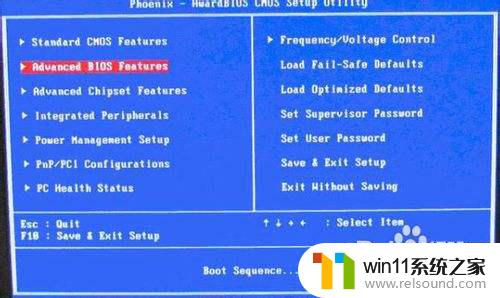
2.高级BIOS设置(Advanced BIOS Features)界面,首先选择硬盘启动优先级:Hard Disk Boot Priority,如图:

3.硬盘启动优先级(Hard Disk Boot Priority)选择:使用小键盘上的加减号“+、-”来选择与移动设备,将U盘选择在最上面。然后,按ESC键退出,回到上图的设置界面。
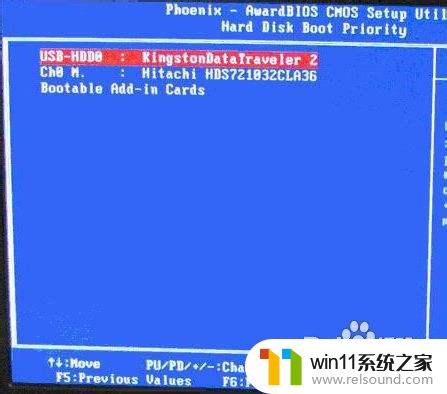
4.再选择第一启动设备(First Boot Device):该版本的BIOS这里没有U盘的“USB-HDD”、“USB-ZIP”之类的选项,经尝试选择移动设备“Removable”不能启动。但选择“Hard Disk”可以启动电脑。
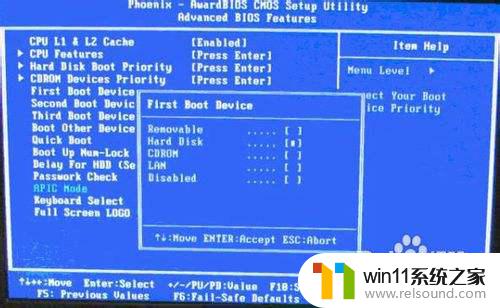
以上是如何在戴尔电脑上设置U盘启动的全部内容,如果您需要,您可以按照指南中的步骤进行操作,希望这对您有所帮助。















